打造0代码全自动GridView-天具神力
20071015(新增单选列)
20071017更新(新增客户端设置列宽度)
20071021更新(新增自定义分页功能)
20071017更新(新增多选列DataKey支持)
20071105更新(修正DataTable无数据报错bug)
20071108更新(修正导出排序不兼容问题)
20071108更新(修正自定义分页显示方式,添加TextBox+Button方式)
20071108更新(修正自定义分页显示位置,可选头部和底部)
20071111更新(更改导出显示样式为下拉框)
20071119更新(修正了导出与分页的冲突)
- 如果您是一个初学者,您可以获得一个完全"所见即所得"的GridView控件,这个控件能帮助您自动完成很多常见功能,您无需任何代码
- 如果您是一个熟练的开发者,可每次使用的都是原生的GridView,您需要花费精力去记忆如何实现一些常见功能,如果您想从此摆脱这些痛苦的记忆,这个扩展的控件也是一个不错的选择
- 如果您是一个老鸟,您有自己扩展的GridView,您能熟练的编写自定义控件,那不妨对我的源代码进行一下改进,帮助我完成更多的功能扩展
现在很多版本的扩展GridView,我的这个在功能上不一定比别人的好,但相对简单易用,我争取的是0编码支持,也就是说您无须在后台编写任何代码即可实现丰富的功能,这个权当作我的这个扩展的一个特点吧,也许现在还不完善,所以希望大家的批评和指正。
这个控件的源码中附带一份十分详尽的使用说明,细致到每个功能的具体操作步骤,方便大家的使用。
如果您现在不想再继续看下面又臭又长的介绍,请直接下载源码文件和实例文件。
下载地址:
part1:/Files/jillzhang/jzlib.part01.rar
part2:/Files/jillzhang/jzlib.part02.rar
part3:/Files/jillzhang/jzlib.part03.rar
part4:/Files/jillzhang/jzlib.part04.rar
part5:/Files/jillzhang/jzlib.part05.rar
经过扩展的GridView天生就具备如下功能,而且这些功能您基本上可以实现0代码全自动实现,这样能提高您的开发效率,免得天天加班
- 全自动分页支持,无须任何代码,不局限数据绑定类型。

- 全自动双向排序,有排序图片和文本提示。
- 七十二变(天生具备无乱码word,excel,pdf导出功能)。
- 全自动多选列,仍是0代码支持。
- 全自动序号列。
- 变色龙(鼠标经过行背景颜色改变),无须任何代码。
- 如影随形术(固定表头)。
- 偷梁换柱(长字符串截断…替换显示)。
这个扩展控件就像哪吒一样,天具神力。使用它您能够大幅度提高开发效率,让您抽出更多时间做更有意义的事情。系统截图: 
功能介绍和使用简介
全自动分页支持 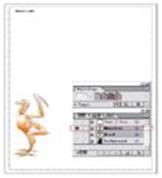
功能说明: GridView支持分页,但需要写一些代码,对于初学者和专业开发人员的工作效率都有影响,本功能可以实现通过简单设置,可实现0代码全自动分页。
使用说明: 使用该功能无需添加任何代码,只需要在设计视图中设置即可。步骤如下: 打开GridView的属性窗口,找到"jillzhang扩展"类别在该类别下找到CustomPage属性设置,点击,设置SelfMotion为true。
全自动双向排序功能
 功能说明:GridView默认支持的是单向排序,而且当绑定不是通过指定DataSourceID的时候,必须通过编码(Sortting事件)来实现,比较麻烦,此功能就是为了解决这个问题,当数据源为DataTable或者DataSet时,只需简单的配置即可自动完成排序功能。
功能说明:GridView默认支持的是单向排序,而且当绑定不是通过指定DataSourceID的时候,必须通过编码(Sortting事件)来实现,比较麻烦,此功能就是为了解决这个问题,当数据源为DataTable或者DataSet时,只需简单的配置即可自动完成排序功能。
使用说明:使用该功能无需添加任何代码,只需要在设计视图中设置即可。步骤如下:打开GridView的属性窗口,找到"jillzhang扩展"类别,在该类别下找到AutoSortingSetting属性设置,点击,设置AutoSort为true。
变色龙(鼠标经过更改行颜色)
功能介绍  鼠标经过更改行颜色是指当GridView呈现给用户的时候,当鼠标经过数据行时,该行会自动更改颜色,以增加醒目效果。
鼠标经过更改行颜色是指当GridView呈现给用户的时候,当鼠标经过数据行时,该行会自动更改颜色,以增加醒目效果。
使用说明:使用该功能无需添加任何代码,只需要在设计视图中设置即可。步骤如下:打开GridView的属性窗口,找到"jillzhang扩展"类别在该类别下找到MouseBehavior属性设置,点击,设置Support为true,选择一种鼠标经过时的颜色即可。
七十二变(天生具备无乱码word,excel,pdf导出功能)
功能介绍 :无乱码导出excel,word与pdf,只需要简单的设置即可出现工具条,点击工具栏中按钮可导出到上述文件,配置灵活,简单易用,支持列刷选,加入了pdf格式 导出。
导出。
使用方法 :使用该功能无需添加任何代码,只需要在设计视图中设置即可。步骤如下:打开GridView的属性窗口,找到"jillzhang扩展"类别 在该类别下找到ExportBehavior属性设置,如果想显示或者隐藏工具栏设置Visible(true/false),工具栏可见之后,您可以单独设置导出word,excel,pdf和显示版权信息,默认显示版权信息,如果您应用于生产,可设置ShowCopyRight="false"。工具栏中每个按钮之间的间隔可以设置Sepeator来更改,其中通过ToolBoxStyle可以设置工具栏行的样式,比较灵活。

全自动多选列
功能介绍 : 很多时候我们需要使用多选列,比如批量删除,批量激活,批量更新的时候,可每次都需要添加一个多选列,非常麻烦,这里为您实现了0代码全自动多选列,只需简单一点,就实现了您平时花费大量时间和精力的工作。
使用说明: 使用该功能无需添加任何代码,只需要在设计视图中设置即可。步骤如下:打开GridView的属性窗口,找到"jillzhang扩展"类别,在该类别下找到CustomColumns属性,设置MutiChooseColumn的Visible为true,即可显示出CheckBox列了,Align可指定多选列的位置,Left是左边,Right显示在右边,设置Custome,然后指定Position可指定显示在第几列,Width指定列宽度,Priority指定在多个自定义列中的排序优先级,此值越小,越靠前。
全自动序号列
功能介绍 : 很多时候我们需要使用序号列,这里为您实现了0代码全自动序号列,只需简单一点,就实现了您平时花费大量时间和精力的工作。使用说明: 使用该功能无需添加任何代码,只需要在设计视图中设置即可。步骤如下:打开GridView的属性窗口,找到"jillzhang扩展"类别,在该类别下找到CustomColumns属性,设置NumberColumn的Visible为true,即可以显示出序号列了,Align可指定序号列的位置,Left是左边,Right显示在右边,设置Custome,然后指定Position可指定显示在第几列,Width指定列宽度,Priority指定在多个自定义列中的排序优先级,此值越小,越靠前。
如影随形术(固定表头)
 功能介绍:当GridView不分页或者每页显示过多的时候,页头经常处于不可见,通过简单的设置,您可以让您的表头随时可见,而且无需任何代码。
功能介绍:当GridView不分页或者每页显示过多的时候,页头经常处于不可见,通过简单的设置,您可以让您的表头随时可见,而且无需任何代码。
使用说明:使用该功能无需添加任何代码,只需要在设计视图中设置即可。步骤如下:打开GridView的属性窗口,找到"jillzhang扩展"类别,在该类别下找到LockHeaderSetting属性,设置Support的Visible为true,就可以实现固定表头的功能了,设置false,就可以取消该功能,操作相当简单。
偷梁换柱(长字符内容截断显示)
功能介绍:绑定到GridView中的内容有时候比较长,我们又不想让它换行,此时可以通过简单的设置,来截取长字符串进行显示,显示固定长度,后面用...省 略,也是0代码支持。
使用说明:使用该功能无需添加任何代码,只需要在设计视图中设置即可。步骤如下:打开GridView的属性窗口,找到"jillzhang扩展"类别,在该类别下找到TimeLongStringSetting属性,设置Support为true,即可以打开此功能。MaxLength指示最大的字符串长度,超过这个长度将被省略,并用...替代。
代码和示例文件下载:
part1:/Files/jillzhang/jzlib.part01.rar
part2:/Files/jillzhang/jzlib.part02.rar
part3:/Files/jillzhang/jzlib.part03.rar
part4:/Files/jillzhang/jzlib.part04.rar
part5:/Files/jillzhang/jzlib.part05.rar
导出pdf的截图和导出文件:
/Files/jillzhang/exportedgvCA8PNTW2.pdf
20071015新增功能
单选列
功能介绍:
有的时候,我们需要选择GridView中的一行数据,此时需要用到单选列,此功能帮助您实现一个0代码的单选列,您只需要简单的配置即可实现平时比较麻烦的单选功能。
使用方法 :
使用该功能无需添加任何代码,只需要在设计视图中设置即可。步骤如下:打开GridView的属性窗口,找到"jillzhang扩展"类别,在该类别下找到CustomColumns属性设置,设置RadionButtonColumn的Visible为true,既可以显示出单选列了,Align可指定序号列的位置,Left是左边,Right显示在右边,设置Custome,然后指定Position可指定显示在第几列,Width指定列宽度,Priority指定在多个自定义列中的排序优先级,此值越小,越靠前。
运行效果截图:
源程序和示例文件已于2007-10-15晚更新
20071015更新(新增客户端设置列宽度)
客户端更改列宽度
功能说明:
浏览列表的时候,有的列表内容过长,这时候,您可以拖动列框,来更改列的宽度,从而提高您的阅读效率
实现步骤:
使用该功能无需添加任何代码,只需要在设计视图中设置即可。步骤如下:打开GridView的属性窗口,找到"jillzhang扩展"类别在该类别下找到ResizeHeader属性设置,设置Support为true,既可以实现重置列宽的功能.
说明:只在ie7.0中测试通过,其中浏览器目前不保证兼容
目前没有实现排除列的功能,今天太困了,明天吧
截图:
自定义分页支持
有了自动分页,您可以实现0代码分页了,但天天看着原来的分页,太单调了,添加一个自定义分页功能,使用起来也是非常简单,无需任何代码,配置也是true/false,下面是实现效果图:
配置方法请参考实例项目
多选列DataKey支持
多选列原来可以返回选择行的DataItemIndex集合,网友朋友建议支持DataKey集合,希望对大家有用。
文件已于2007年10月21日晚更新
文件已于2007年10月24日晚更新,解决了导出时候与其他扩展功能冲突的问题。
文件已于2007年11月8日更新,解决了自定义分页的位置和显示问题。
最新截图
文件已于2007年11月11日更新,更改了导出显示样式为下拉框
最新解图
文件已于2007年11月19日更新,更改了导出与分页的冲突
出处:http://jillzhang.cnblogs.com/
本文版权归作者和博客园共有,欢迎转载,但未经作者同意必须保留此段声明,且在文章页面明显位置给出原文连接,否则保留追究法律责任的权利。

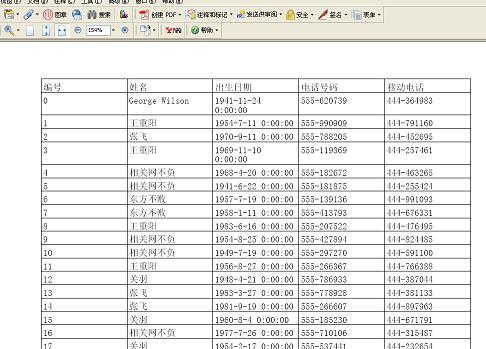

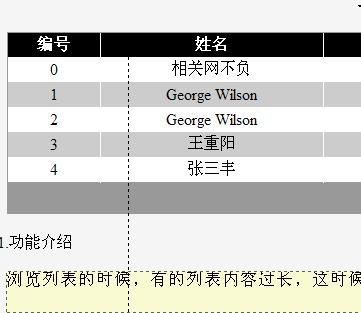




 浙公网安备 33010602011771号
浙公网安备 33010602011771号